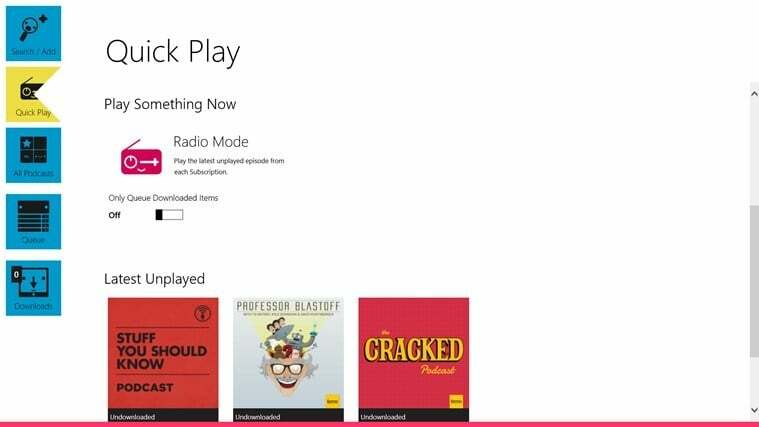- Runājot par programmēšanu, Python ir viena no visvairāk izmantotajām un daudzpusīgākajām valodām.
- Lai savā Mac datorā izmantotu Python pakotnes, jums ir jāizmanto Pip, un šodienas rakstā mēs parādīsim, kā to instalēt.
- Ja vēlaties izpētīt vēl dažus noderīgus ceļvežus, skatiet mūsu Mac problēmu novēršanas sadaļa.
- Lai uzzinātu vairāk par Mac datoriem, laba vieta, kur sākt, būtu mūsu Mac centrmezgls.

XINSTALĒT, NOklikšķinot uz LEJUPIELĀDES FAILA
- Lejupielādējiet Fortect un instalējiet to datorā.
- Sāciet rīka skenēšanas procesu lai meklētu bojātus failus, kas ir jūsu problēmas avots.
- Ar peles labo pogu noklikšķiniet uz Sāciet remontu lai rīks varētu sākt fiksēšanas algoritmu.
- Fortect ir lejupielādējis 0 lasītāji šomēnes.
- Uzlabota pretvīrusu un PUP aizsardzība
- VPN ar neierobežotu šifrētu trafiku
- Automātiska svarīgāko failu dublēšana
- Tīrāka utilīta Mac darbības paātrināšanai
- Vecāku kontroles funkcija
Nodrošiniet savu Mac datoru ar Intego!
Pip ir Python pakotņu instalēšanas programma, un, ja esat izstrādātājs, jūs to droši vien esat iepazinies.
Pip instalēšana ne vienmēr ir tik vienkārša, it īpaši, ja esat iesācējs, taču šodienas rakstā mēs jums parādīsim, kā viegli instalēt Pip.
Kā instalēt Pip operētājsistēmā Mac?
1. Izmantojiet termināli
- Iet uz Programmas > Utilītas.
- Sāciet Terminālis no turienes.
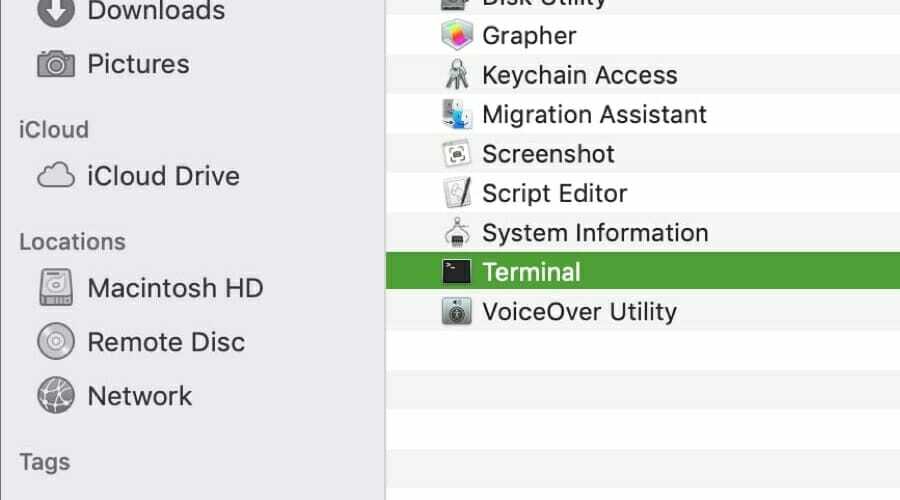
- Pirmkārt, mums ir jāpārbauda, vai mums ir instalēts Python. Mēs to darām, izpildot šo komandu:
python – versija
- Ja tiek parādīts ziņojums, ka jums nav instalēts Python, tas ir jāinstalē manuāli un pēc tam atkārtojiet šo risinājumu.
- Palaidiet šādu komandu:
čokurošanās https://bootstrap.pypa.io/get-pip.py -o get-pip.py
- Kad komanda ir beigusies un esat lejupielādējis nepieciešamos failus, palaidiet šo komandu:
python get-pip.py
Kad komanda ir beigusies, Pip jābūt instalētai un gatavai lietošanai.
2. Skrien Pip

- Atveriet Terminālis.
- Kad terminālis ir atvērts, palaidiet šādu komandu:
pip – versija
- Ja viss ir kārtībā, tas nozīmē, ka pip ir veiksmīgi instalēts.
-
Neobligāti: Pārbaudiet, vai pop, iestatīšanas rīki un ritenis ir atjaunināti, izpildot šo komandu:
python -m pip install -- upgrade pip setuptools ritenis
Pēc visa atjaunināšanas varat instalēt komponentus, izpildot šādas komandas:
-
pip instalēšana "SomeProject"– uzstādīt konkrētu projektu -
pip instalēšana "SomeProject==1.4"– lai instalētu konkrētu projekta versiju -
pip instalēšana "SomeProject>=1,<2"– instalēt versiju, kas vienāda ar vienu versiju, bet mazāka par otru -
pip instalēšana "SomeProject~=1.4.2"– lai instalētu versiju, kas ir saderīga ar noteiktu versiju
Varat arī jaunināt pakotnes, izpildot šādu komandu:
pip install -- upgrade SomeProject
Python ir neticami spēcīga programmēšanas valoda, un, ja vēlaties to izmantot, jums būs jāinstalē Pip. Ja mūsu ceļvedis jums noderēja, informējiet mūs tālāk sniegtajos komentāros.